バッチアプリケーションの開発について、以下の流れで説明する。
ブランクプロジェクトとは
ブランクプロジェクトとは、Spring BatchやMyBatis3をはじめとする各種設定を予め行った開発プロジェクトの雛形であり、
アプリケーション開発のスタート地点である。
本ガイドラインでは、シングルプロジェクト構成のブランクプロジェクトを提供する。
構成の説明については、プロジェクトの構成を参照のこと。
|
TERASOLUNA Server 5.xとの違い
TERASOLUNA Server 5.xはマルチプロジェクト構成を推奨している。 この理由は主に、以下の様なメリットを享受するためである。
しかし、本ガイドラインではTERASOLUNA Server 5.xと異なりシングルプロジェクト構成としている。 これは、前述の点はバッチアプリケーションの場合においても考慮すべきだが、
シングルプロジェクト構成にすることで1ジョブに関連する資材を近づけることを優先している。 |
プロジェクトの作成
Maven Archetype Pluginのarchetype:generateを使用して、プロジェクトを作成する方法を説明する。
|
作成環境の前提について
以下を前提とし説明する。
|
プロジェクトを作成するディレクトリにて、以下のコマンドを実行する。
C:\xxx> mvn archetype:generate^
-DarchetypeGroupId=org.terasoluna.batch^
-DarchetypeArtifactId=terasoluna-batch-archetype^
-DarchetypeVersion=5.0.0.RELEASE$ mvn archetype:generate \
-DarchetypeGroupId=org.terasoluna.batch \
-DarchetypeArtifactId=terasoluna-batch-archetype \
-DarchetypeVersion=5.0.0.RELEASEその後、利用者の状況に合わせて、以下を対話式に設定する。
-
groupId
-
artifactId
-
version
-
package
以下の値を設定し実行した例を示す。
| 項目名 | 設定例 |
|---|---|
groupId |
com.example.batch |
artifactId |
batch |
version |
1.0.0-SNAPSHOT |
package |
com.example.batch |
[INFO] Scanning for projects...
[INFO]
[INFO] ------------------------------------------------------------------------
[INFO] Building Maven Stub Project (No POM) 1
[INFO] ------------------------------------------------------------------------
[INFO]
[INFO] >>> maven-archetype-plugin:2.4:generate (default-cli) > generate-sources @ standalone-pom >>>
[INFO]
[INFO] <<< maven-archetype-plugin:2.4:generate (default-cli) < generate-sources @ standalone-pom <<<
[INFO]
[INFO] --- maven-archetype-plugin:2.4:generate (default-cli) @ standalone-pom ---
[INFO] Generating project in Interactive mode
(.. omitted)
Define value for property 'groupId': : com.example.batch
Define value for property 'artifactId': : batch
Define value for property 'version': 1.0-SNAPSHOT: : 1.0.0-SNAPSHOT
Define value for property 'package': com.example.batch: :
Confirm properties configuration:
groupId: com.example.batch
artifactId: batch
version: 1.0.0-SNAPSHOT
package: com.example.batch
Y: : y
[INFO] ----------------------------------------------------------------------------
[INFO] Using following parameters for creating project from Archetype: terasoluna-batch-archetype:5.0.0-SNAPSHOT
[INFO] ----------------------------------------------------------------------------
[INFO] Parameter: groupId, Value: com.example.batch
[INFO] Parameter: artifactId, Value: batch
[INFO] Parameter: version, Value: 1.0.0-SNAPSHOT
[INFO] Parameter: package, Value: com.example.batch
[INFO] Parameter: packageInPathFormat, Value: com/example/batch
[INFO] Parameter: package, Value: com.example.batch
[INFO] Parameter: version, Value: 1.0.0-SNAPSHOT
[INFO] Parameter: groupId, Value: com.example.batch
[INFO] Parameter: artifactId, Value: batch
[INFO] project created from Archetype in dir: C:\workspaces\zzz\batch
[INFO] ------------------------------------------------------------------------
[INFO] BUILD SUCCESS
[INFO] ------------------------------------------------------------------------
[INFO] Total time: 02:56 min
[INFO] Finished at: 2017-02-07T17:09:52+09:00
[INFO] Final Memory: 16M/240M
[INFO] ------------------------------------------------------------------------以上により、プロジェクトの作成が完了した。
正しく作成出来たかどうかは、以下の要領で確認できる。
$ mvn clean dependency:copy-dependencies -DoutputDirectory=lib package
$ java -cp 'lib/*:target/*' org.springframework.batch.core.launch.support.CommandLineJobRunner \
META-INF/jobs/job01/job01.xml job01以下の出力が得られれば正しく作成できている。
$ mvn clean dependency:copy-dependencies -DoutputDirectory=lib package
[INFO] Scanning for projects...
[INFO]
[INFO] ------------------------------------------------------------------------
[INFO] Building TERASOLUNA Batch Framework for Java (5.x) Blank Project 1.0.0-SNAPSHOT
[INFO] ------------------------------------------------------------------------
[INFO]
(.. omitted)
[INFO] ------------------------------------------------------------------------
[INFO] BUILD SUCCESS
[INFO] ------------------------------------------------------------------------
[INFO] Total time: 3.618 s
[INFO] Finished at: 2017-02-07T17:32:27+09:00
[INFO] Final Memory: 26M/250M
[INFO] ------------------------------------------------------------------------
$ java -cp 'lib/*;target/*' org.springframework.batch.core.launch.support.CommandLineJobRunner META-INF/jobs/job01/job01.xml job01
[2017/02/07 17:35:26] [main] [o.s.c.s.ClassPathXmlApplicationContext] [INFO ] Refreshing org.springframework.context.support.ClassPathXmlApplicationContext@62043840: startup date [Tue Feb 07 17:35:26 JST 2017]; root of context hierarchy
(.. ommited)
[2017/02/07 17:35:27] [main] [o.s.b.c.l.s.SimpleJobLauncher] [INFO ] Job: [FlowJob: [name=job01]] launched with the following parameters: [{jsr_batch_run_id=1}]
[2017/02/07 17:35:27] [main] [o.s.b.c.j.SimpleStepHandler] [INFO ] Executing step: [job01.step01]
[2017/02/07 17:35:27] [main] [o.s.b.c.l.s.SimpleJobLauncher] [INFO ] Job: [FlowJob: [name=job01]] completed with the following parameters: [{jsr_batch_run_id=1}] and the following status: [COMPLETED]
[2017/02/07 17:35:27] [main] [o.s.c.s.ClassPathXmlApplicationContext] [INFO ] Closing org.springframework.context.support.ClassPathXmlApplicationContext@62043840: startup date [Tue Feb 07 17:35:26 JST 2017]; root of context hierarchyプロジェクトの構成
前述までで作成したプロジェクトの構成について説明する。 プロジェクトは、以下の点を考慮した構成となっている。
-
起動方式に依存しないジョブの実装を実現する
-
Spring BatchやMyBatisといった各種設定の手間を省く
-
環境依存の切替を容易にする
以下に構成を示し、各要素について説明する。
(わかりやすさのため、前述のmvn archetype:generate実行時の出力を元に説明する。)
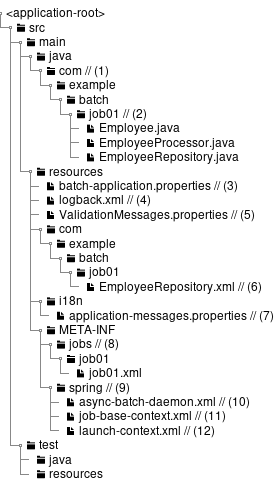
| 項番 | 説明 |
|---|---|
(1) |
バッチアプリケーション全体の各種クラスを格納するrootパッケージ。 |
(2) |
1ジョブに関する各種クラスを格納するパッケージ。 初期状態を参考にユーザにて自由にカスタムしてよいが、 ジョブ固有の資材を判断しやすくすることに配慮してほしい。 |
(3) |
バッチアプリケーション全体に関わる設定ファイル。 |
(4) |
Logback(ログ出力)の設定ファイル。 |
(5) |
BeanValidationを用いた入力チェックにて、エラーとなった際に表示するメッセージを定義する設定ファイル。 |
(6) |
MyBatis3のMapperインターフェースの対となるMapper XMLファイル。 |
(7) |
主にログ出力時に用いるメッセージを定義するプロパティファイル。 |
(8) |
ジョブ固有のBean定義ファイルを格納するディレクトリ。 |
(9) |
バッチアプリケーション全体に関わるBean定義ファイルを格納するディレクトリ。 |
(10) |
非同期実行(DBポーリング)機能に関連する設定を記述したBean定義ファイル。 |
(11) |
ジョブ固有のBean定義ファイルにてimportすることで、各種設定を削減するためのBean定義ファイル。 |
(12) |
Spring Batchの挙動や、ジョブ共通の設定に対するBean定義ファイル。 |
また、各ファイルの関連図を以下に示す。
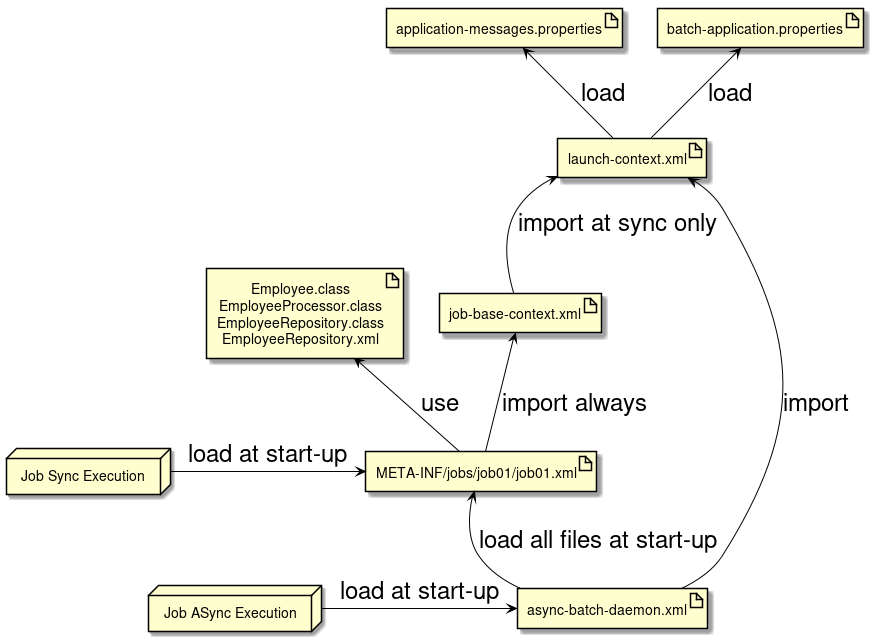
開発の流れ
ジョブを開発する一連の流れについて説明する。
ここでは、詳細な説明ではなく、大まかな流れを把握することを主眼とする。
アプリケーション全体の設定
ユーザの状況に応じて以下をカスタマイズする。
これら以外の設定をカスタマイズする方法については、個々の機能にて説明する。
pom.xmlのプロジェクト情報
プロジェクトのPOMには以下の情報が仮の値で設定されているため、状況に応じて設定すること。
-
プロジェクト名(name要素)
-
プロジェクト説明(description要素)
-
プロジェクトURL(url要素)
-
プロジェクト創設年(inceptionYear要素)
-
プロジェクトライセンス(licenses要素)
-
プロジェクト組織(organization要素)
データベース関連の設定
データベース関連の設定は複数箇所にあるため、それぞれを修正すること。
<!-- (1) -->
<dependency>
<groupId>com.h2database</groupId>
<artifactId>h2</artifactId>
<scope>runtime</scope>
</dependency>
<dependency>
<groupId>org.postgresql</groupId>
<artifactId>postgresql</artifactId>
<scope>runtime</scope>
</dependency># (2)
# Admin DataSource settings.
admin.jdbc.driver=org.h2.Driver
admin.jdbc.url=jdbc:h2:mem:batch-admin;DB_CLOSE_DELAY=-1
admin.jdbc.username=sa
admin.jdbc.password=
# (2)
# Job DataSource settings.
#jdbc.driver=org.postgresql.Driver
#jdbc.url=jdbc:postgresql://localhost:5432/postgres
#jdbc.username=postgres
#jdbc.password=postgres
jdbc.driver=org.h2.Driver
jdbc.url=jdbc:h2:mem:batch;DB_CLOSE_DELAY=-1
jdbc.username=sa
jdbc.password=
# (3)
# Spring Batch schema initialize.
data-source.initialize.enabled=true
spring-batch.schema.script=classpath:org/springframework/batch/core/schema-h2.sql
terasoluna-batch.commit.script=classpath:org/terasoluna/batch/async/db/schema-commit.sql<!-- (3) -->
<jdbc:initialize-database data-source="adminDataSource"
enabled="${data-source.initialize.enabled:false}"
ignore-failures="ALL">
<jdbc:script location="${spring-batch.schema.script}" />
<jdbc:script location="${terasoluna-batch.commit.script}" />
</jdbc:initialize-database>
<!-- (4) -->
<bean id="adminDataSource" class="org.apache.commons.dbcp2.BasicDataSource"
destroy-method="close"
p:driverClassName="${admin.jdbc.driver}"
p:url="${admin.jdbc.url}"
p:username="${admin.jdbc.username}"
p:password="${admin.jdbc.password}"
p:maxTotal="10"
p:minIdle="1"
p:maxWaitMillis="5000"
p:defaultAutoCommit="false"/>
<!-- (4) -->
<bean id="jobDataSource" class="org.apache.commons.dbcp2.BasicDataSource"
destroy-method="close"
p:driverClassName="${jdbc.driver}"
p:url="${jdbc.url}"
p:username="${jdbc.username}"
p:password="${jdbc.password}"
p:maxTotal="10"
p:minIdle="1"
p:maxWaitMillis="5000"
p:defaultAutoCommit="false" />
<!-- (5) -->
<bean id="jobSqlSessionFactory" class="org.mybatis.spring.SqlSessionFactoryBean"
p:dataSource-ref="jobDataSource" >
<property name="configuration">
<bean class="org.apache.ibatis.session.Configuration"
p:localCacheScope="STATEMENT"
p:lazyLoadingEnabled="true"
p:aggressiveLazyLoading="false"
p:defaultFetchSize="1000"
p:defaultExecutorType="REUSE" />
</property>
</bean><!-- (5) -->
<bean id="adminSqlSessionFactory" class="org.mybatis.spring.SqlSessionFactoryBean"
p:dataSource-ref="adminDataSource" >
<property name="configuration">
<bean class="org.apache.ibatis.session.Configuration"
p:localCacheScope="STATEMENT"
p:lazyLoadingEnabled="true"
p:aggressiveLazyLoading="false"
p:defaultFetchSize="1000"
p:defaultExecutorType="REUSE" />
</property>
</bean>| 項番 | 説明 |
|---|---|
(1) |
pom.xmlでは利用するデータベースへの接続に使用するJDBCドライバの依存関係を定義する。 |
(2) |
JDBCドライバの接続設定をする。 |
(3) |
Spring BatchやTERASOLUNA Batch 5.xが利用するデータベースの初期化処理を実行するか否か、および、利用するスクリプトを定義する。 |
(4) |
データソースの設定をする。 |
(5) |
MyBatisの挙動を設定する。 |
プロジェクトのビルドと実行
プロジェクトのビルドと実行について説明する。
アプリケーションのビルド
プロジェクトのルートディレクトリに移動し、以下のコマンドを発行する。
$ mvn clean dependency:copy-dependencies -DoutputDirectory=lib packageこれにより、以下が生成される。
-
<ルートディレクトリ>/target/<archetypeId>-<version>.jar
-
作成したバッチアプリケーションのJarが生成される
-
-
<ルートディレクトリ>/lib/(依存Jarファイル)
-
依存するJarファイル一式がコピーされる
-
試験環境や商用環境へ配備する際は、これらのJarファイルを任意のディレクトリにコピーすればよい。
環境に応じた設定ファイルの切替
プロジェクトのpom.xmlでは、初期値として以下のProfileを設定している。
<profiles>
<!-- Including application properties and log settings into package. (default) -->
<profile>
<id>IncludeSettings</id>
<activation>
<activeByDefault>true</activeByDefault>
</activation>
<properties>
<exclude-property/>
<exclude-log/>
</properties>
</profile>
<!-- Excluding application properties and log settings into package. -->
<profile>
<id>ExcludeSettings</id>
<activation>
<activeByDefault>false</activeByDefault>
</activation>
<properties>
<exclude-property>batch-application.properties</exclude-property>
<exclude-log>logback.xml</exclude-log>
</properties>
</profile>
</profiles>ここでは、環境依存となる設定ファイルを含めるかどうかを切替ている。
この設定を活用して、環境配備の際に設定ファイルを別途配置することで環境差分を吸収することができる。
また、これを応用して、試験環境と商用環境でJarに含める設定ファイルを変えることもできる。
以下に、一例を示す。
<build>
<resources>
<resource>
<directory>src/main/resources</directory>
</resource>
<resource>
<directory>${project.root.basedir}/${project.config.resource.directory.rdbms}</directory>
</resource>
</resources>
</build>
<profiles>
<profile>
<id>postgresql9-local</id>
<activation>
<activeByDefault>true</activeByDefault>
</activation>
<dependencies>
<dependency>
<groupId>org.postgresql</groupId>
<artifactId>postgresql</artifactId>
<scope>runtime</scope>
</dependency>
</dependencies>
<properties>
<project.config.resource.directory.rdbms>config/rdbms/postgresql9/local</project.config.resource.directory.rdbms>
</properties>
</profile>
<profile>
<id>postgresql9-it</id>
<dependencies>
<dependency>
<groupId>org.postgresql</groupId>
<artifactId>postgresql</artifactId>
<scope>runtime</scope>
</dependency>
</dependencies>
<properties>
<project.config.resource.directory.rdbms>config/rdbms/postgresql9/it</project.config.resource.directory.rdbms>
</properties>
</profile>
</profiles>なお、MavenのProfileは以下の要領で、コマンド実行時に有効化することができる。
必要に応じて、複数Profileを有効化することもできる。必要に応じて、有効活用して欲しい。
$ mvn -P profile-1,profile-2アプリケーションの実行
前段でビルドした結果を元に、ジョブを実行する例を示す。
archetypeIdとversionはユーザの環境に応じて読み替えて欲しい。
C:\xxxx> java -cp target\archetypeId-version.jar;lib\*^
org.springframework.batch.core.launch.support.CommandLineJobRunner^
META-INF/jobs/job01.xml job01$ java -cp 'target/archetypeId-version.jar:lib/*' \
org.springframework.batch.core.launch.support.CommandLineJobRunner \
META-INF/jobs/job01.xml job01|
javaコマンドが返却する終了コードをハンドリングする必要性
実際のシステムでは、
ジョブスケジューラからジョブを発行する際にjavaコマンドを直接発行するのではなく、
java起動用のシェルスクリプトを挟んで起動することが一般的である。 これはjavaコマンド起動前の環境変数を設定するためや、javaコマンドの終了コードをハンドリングするためである。
この、
以下に、終了コードのハンドリング例を示す。 終了コードのハンドリング例
|